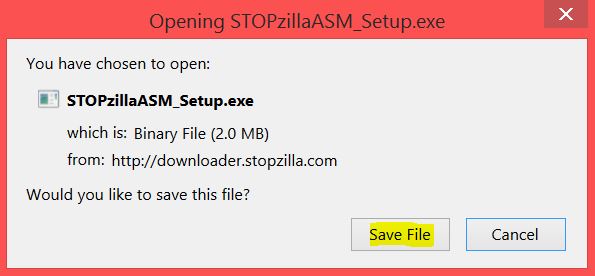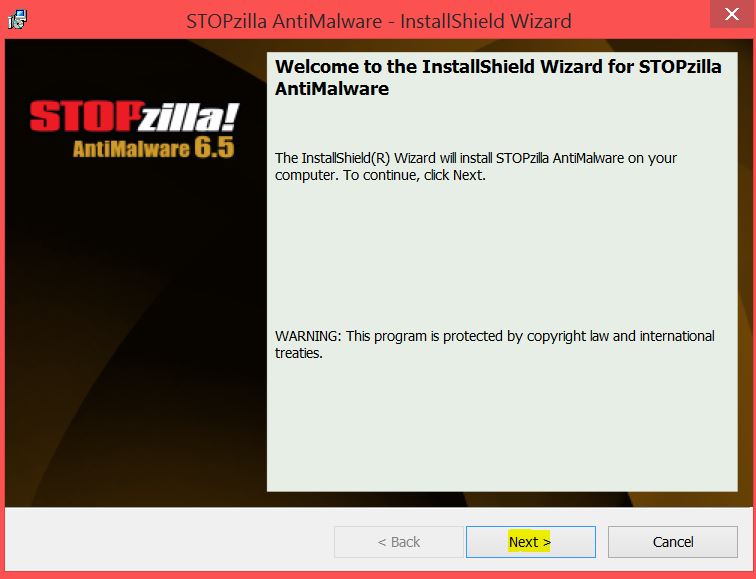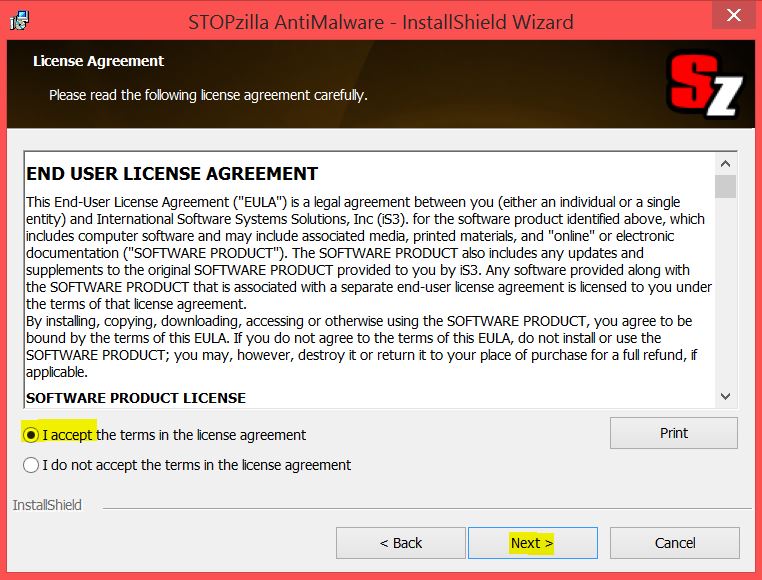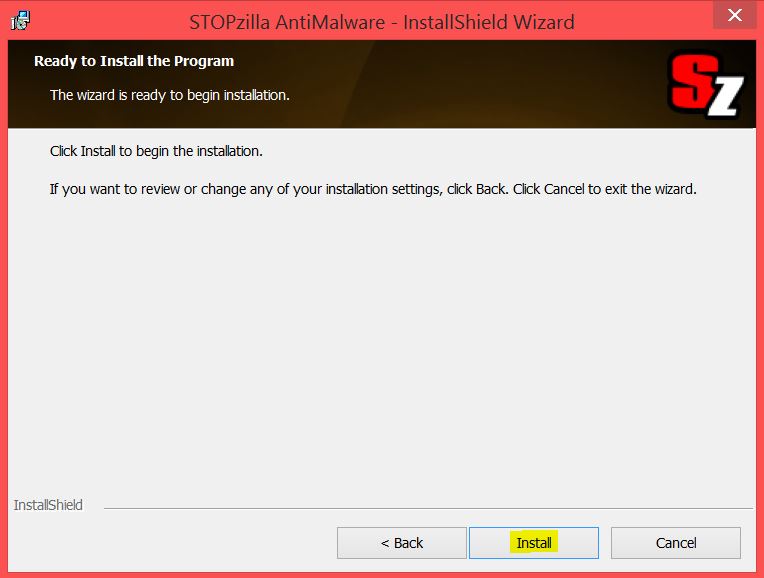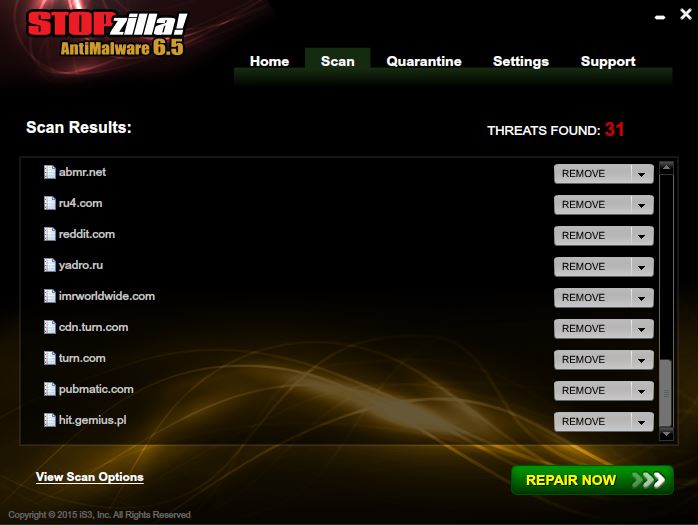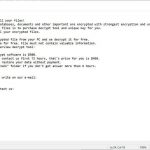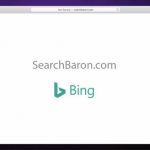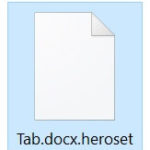Hi.ru is Russische website die meest waarschijnlijk niet kwaadaardig of verdacht is. Maar volgens klachten van gebruikers, neemt hi.ru de browser over en zal voortdurend de gebruiker naar hun site doorsturen, zonder zijn toestemming. Google Chrome, Mozilla Firefox en andere browsers kunnen beïnvloed worden. Het constantverwijzen naar hi.ru wordt gerapporteerd als aanhoudend en moeilijk te verwijderen. Hi.ru kan geïnstalleerdworden door een potentieel ongewenste programma, die verwijderd moet wordenvan de PC.
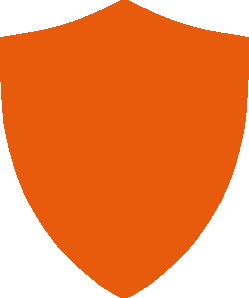
Overzicht bedreiging
| Naam |
Hi.ru |
| Type | Browser hijacker |
| Korte beschrijving | Hi.ru is een Russische website die het start of zoekpagina kan overnemen van de gebruiker. |
| Symptomen | De gebruiker kan de website als zijnstartpagina hebben ingesteld zonder zijn toestemming. Distributie MethodeNog niet duidelijk. |
| Distributie methode | Freeware Installaties, Gebundelde pakketten |
| Opsporingstool |
Controleert u of uw systeem geïnfecteerd is met Hi.ru
Downloaden
Malware Remover
|
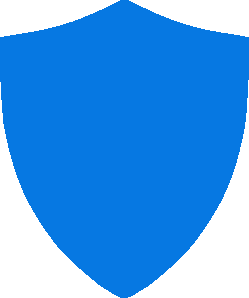
Hi.ru – Details
Als de gebruiker onlangs gratis software heeft gedownload, kan hi.ru zijn opgenomen in de Download-Overeenkomst als een startpagina. Wees ook voorzichtig als u op een advertentie klikt, aangeboden door hi.ru. Dit kan:
- Gebruikers naar dubieuze websites doorsturen die gebruikt worden voor phishing of andere vormen van oplichterij.
- De browserinfecteren met – persistente en Flashcookies, beacons, etc.
- Relevante informatie verzamelen over de gebruiker en zijn systeem.
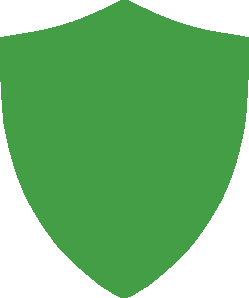
Hi.ru – Verwijder Opties
Zoals gezegd in het begin, is hi.ru aanhoudend geweest in de pogingen van Firefox, Chrome en andere browser programma’s, om verwijdert te worden. Er kan nog steeds een eenvoudige oplossing zijnom uw PC schoon te maken uit de opdringerige pagina en de bijbehorende software die het kan installeren.
Om de Hi.ru te verwijderen, is het raadzaam de instructies hierna te volgen. Ze zijn voor maximale effectiviteit ontwikkeld. Als u geen ervaring heeft met het handmatige verwijderen van malware, adviseren wij u om een geavanceerde anti-malware software te gebruiken om Hi.ru automatisch te verwijderen.
Hoe Hi.ru van je computer verwijderen? (handmatig)
Aandacht! Belangrijke mededeling m.b.t. Hi.ru : de handmatige verwijdering van Cerber vereist het aanbrengen van wijzigingen in de systeembestanden en registers. Dit kan dus schade aan je PC veroorzaken. Beschik je niet over de vereiste kennis? Geen probleem, je kunt dit doen door een malware remover te gebruiken.
Corrigeer de waarden in het systeemregister die door Hi.ru zijn gecreëerd.



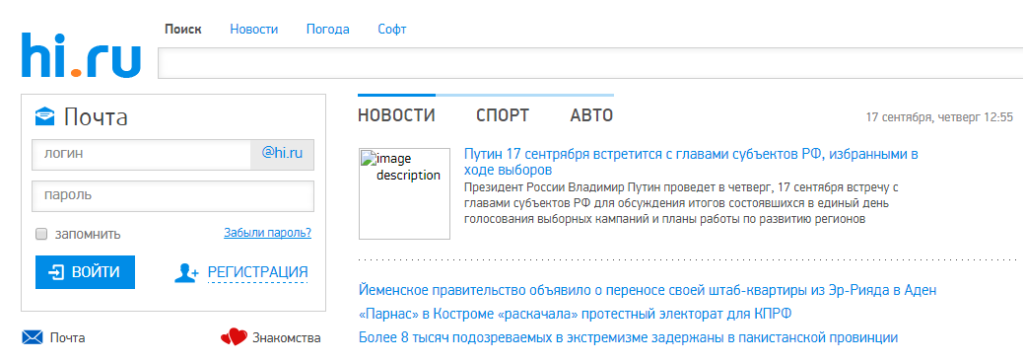
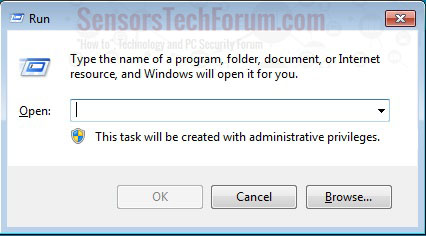
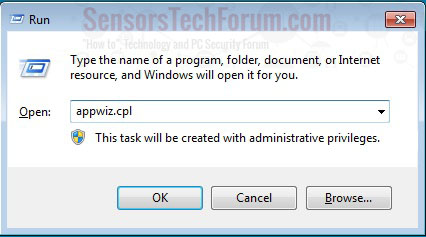
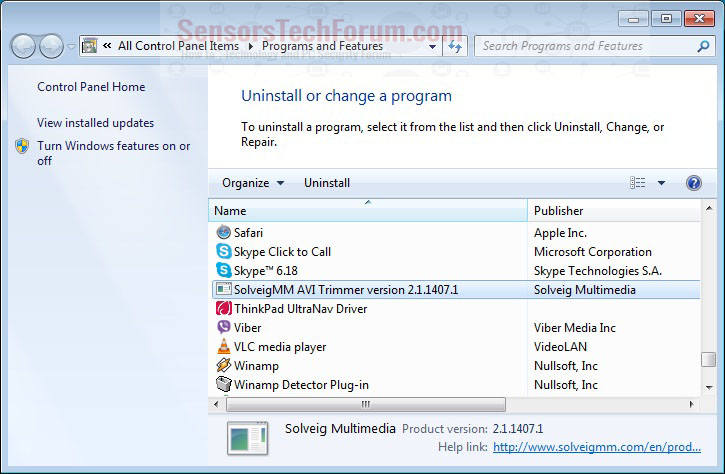
 Corrigeer de waarden in het systeemregister die door Hi.ru zijn gecreëerd.
Corrigeer de waarden in het systeemregister die door Hi.ru zijn gecreëerd.
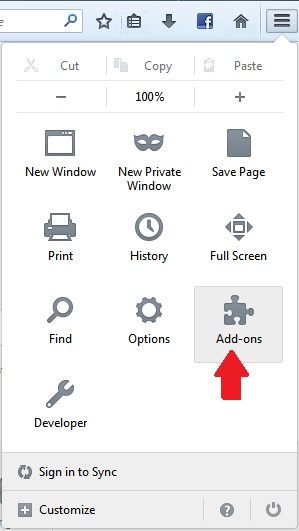

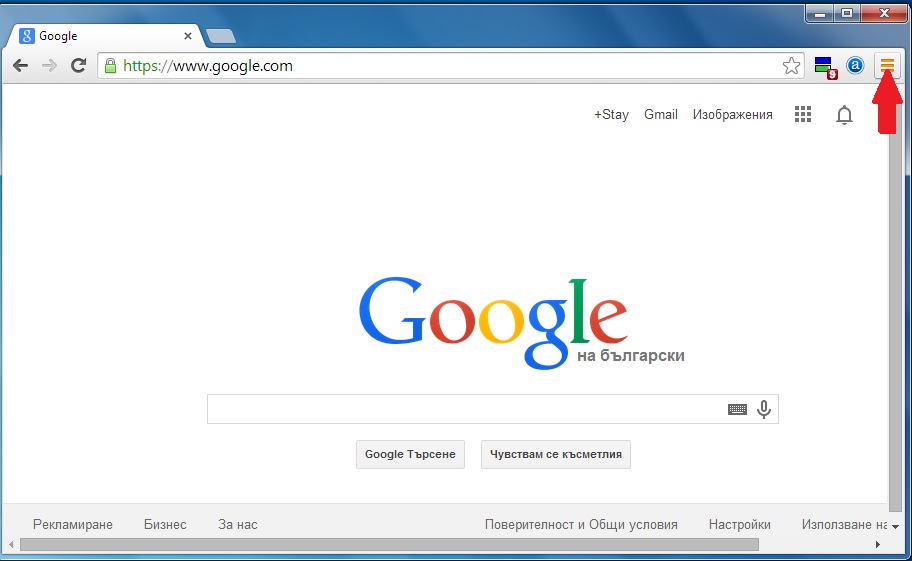
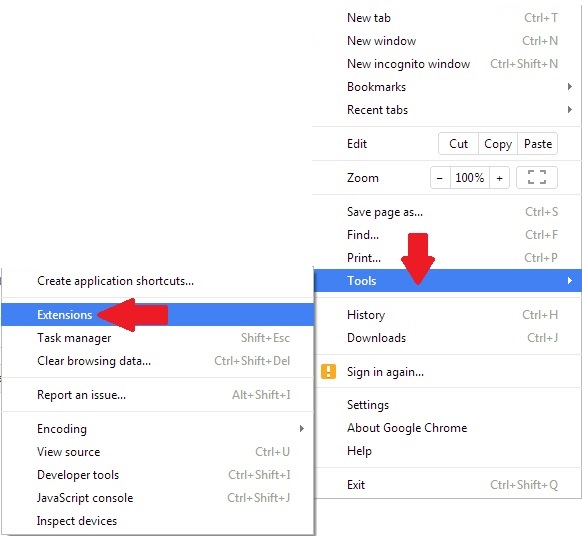
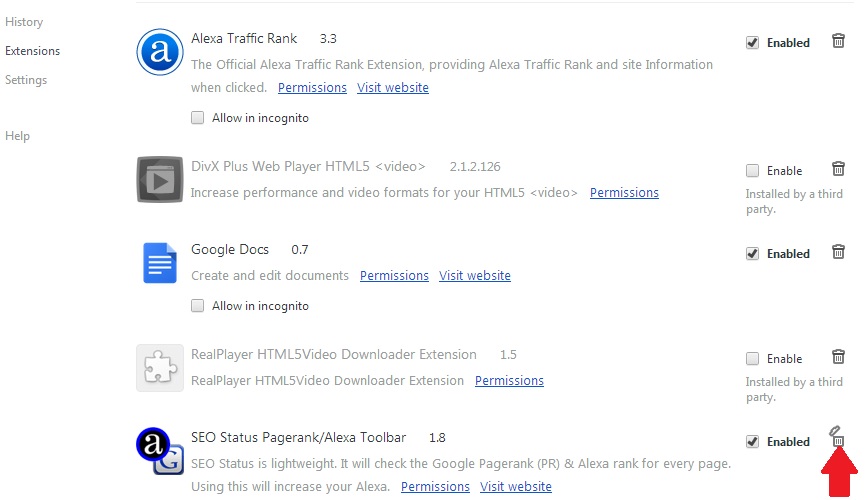
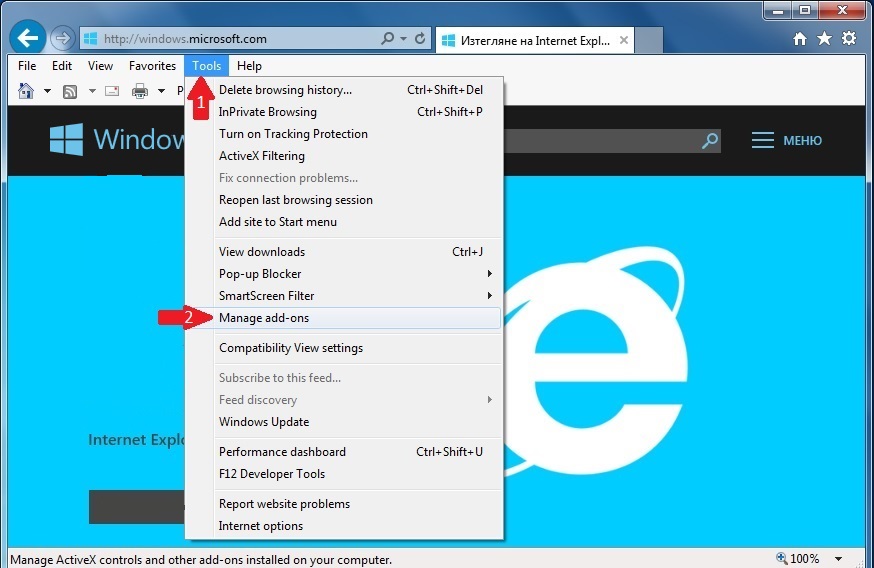
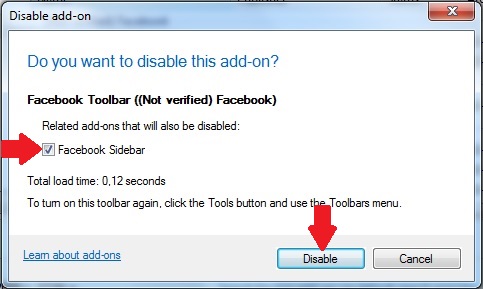
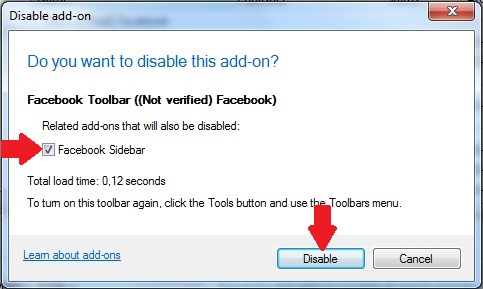
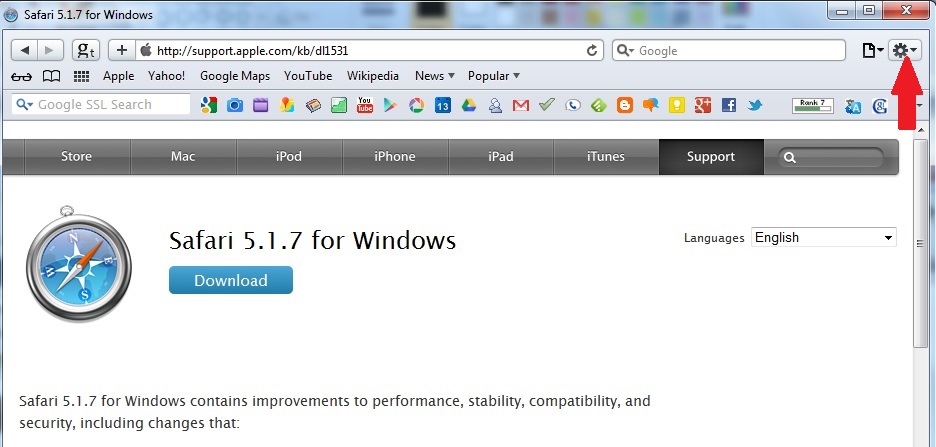
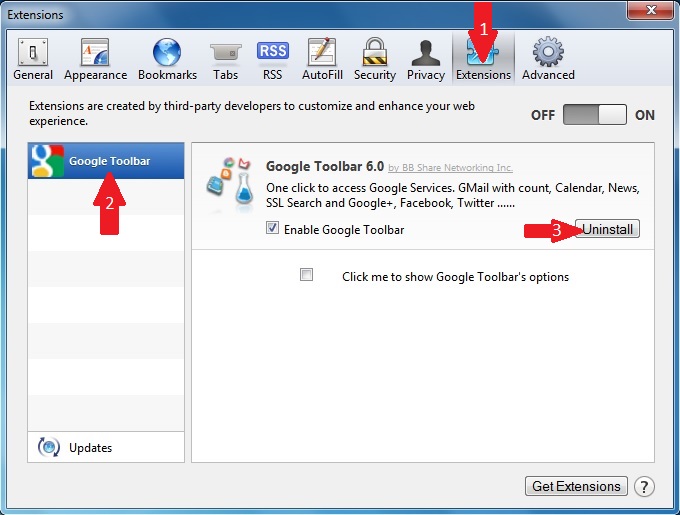
 1. Om Hi.ru te verwijderen moet je eerst SpyHunter installeren.
1. Om Hi.ru te verwijderen moet je eerst SpyHunter installeren.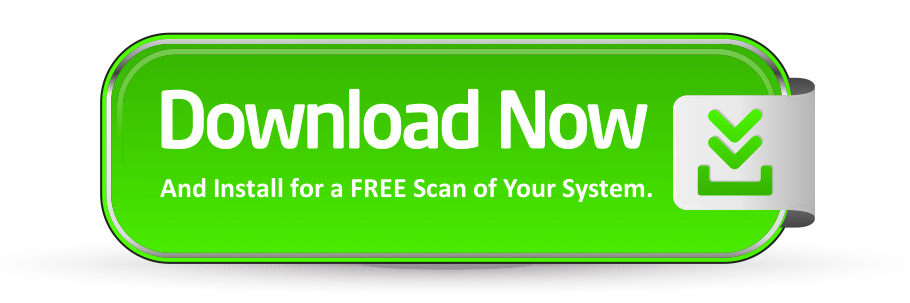
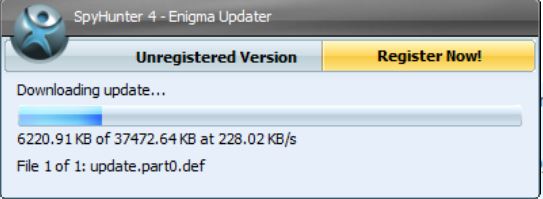
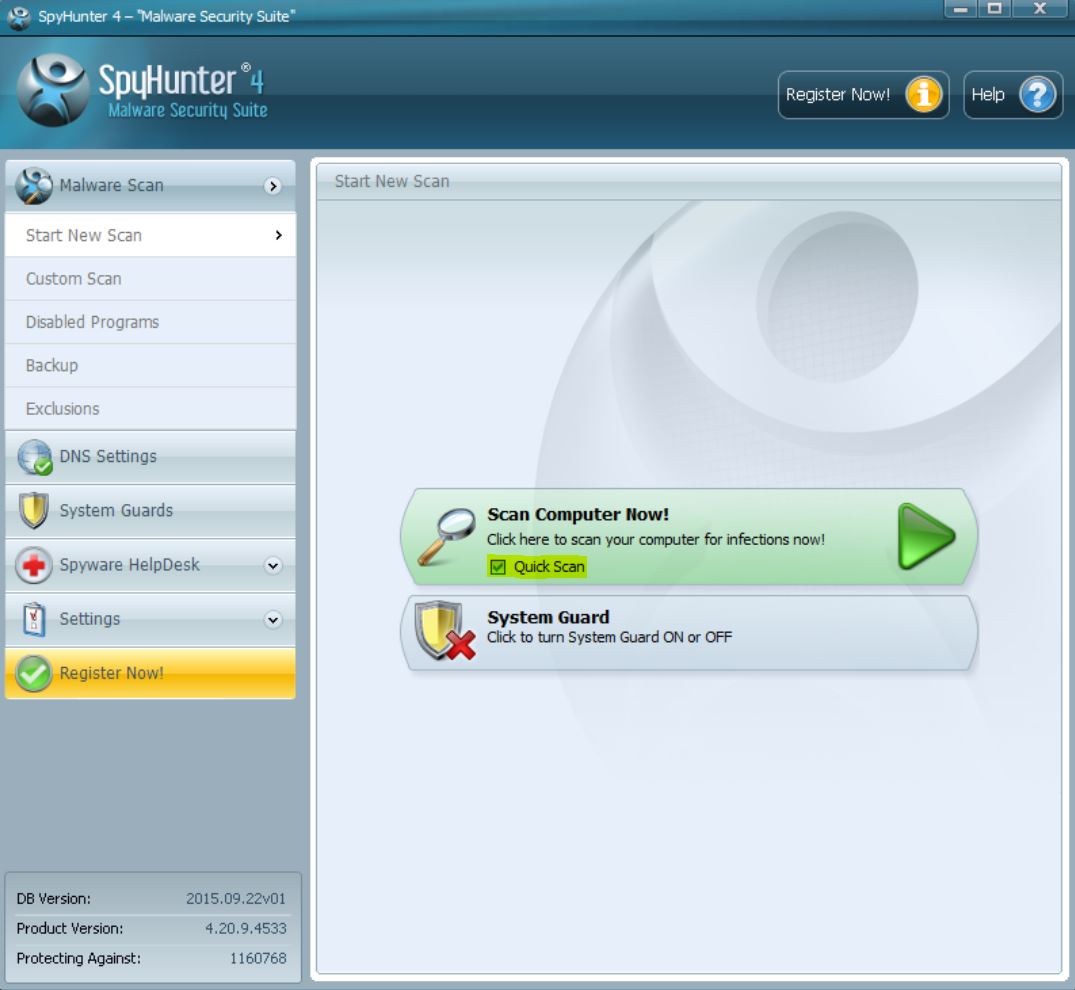
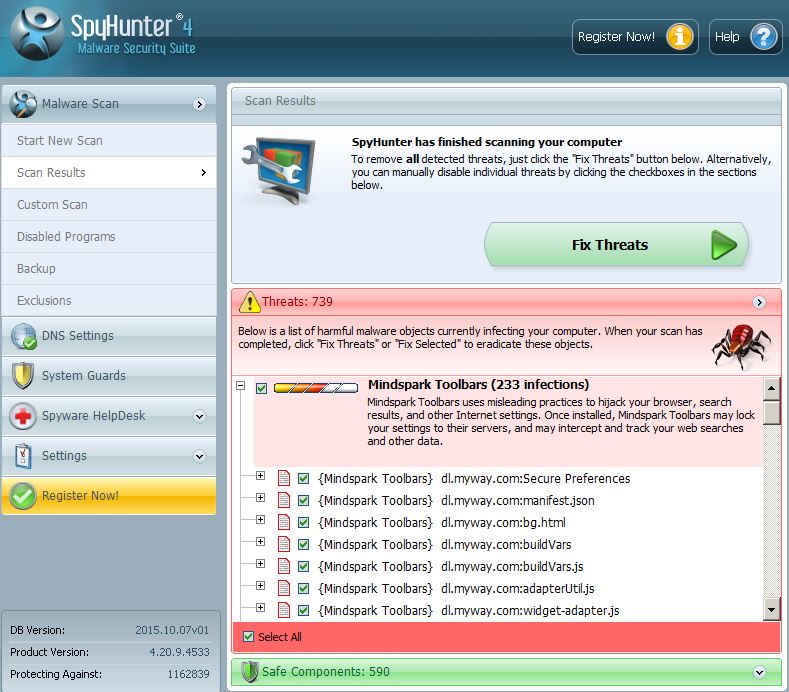
 STOPZilla Anti Malware
STOPZilla Anti Malware